3DMAX中配置修改器集设置教程
溜溜自学 室内设计 2020-12-18 浏览:3241
3DMax中,常会用到修改器,有很多修改器是我们经常要用到的,但是如果从修改器列表一一找的话会比较麻烦,也会降低工作效率,下面就由溜溜自学网小编教大家3D中配置修改器集如何设置,希望能帮助到有需要的人。
溜溜自学全站800+免费视频教程,点击免费试学设计课程>>
工具/软件
电脑型号:联想(Lenovo)天逸510S; 系统版本:联想(Lenovo)天逸510S; 软件版本:3DMAX 9
方法/步骤
第1步
第一,我们首先来观察一下修改器列表下的修改器,会发现它有很多的修改器,但是依据个人习惯,可能我们常用的就那么几个。

第2步
第二,我们鼠标点击配置修改器集按扭,如图所示,选择第一项,配置修改器集。
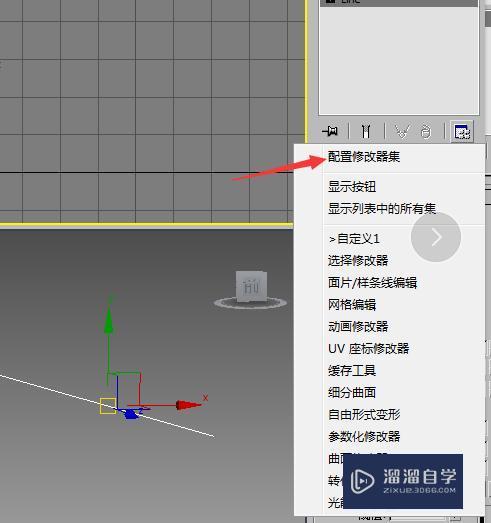
第3步
第三,在弹出的对话框中,我们发现系统有一些自己配置好的修改器,在右侧部位,如图所示。

第4步
第四,我们可以在左侧找到我们常用的修改器,用鼠标左键一直拖动此修改器至右侧的修改器位置,松开鼠标。就把它添加到了这里。如图所示。
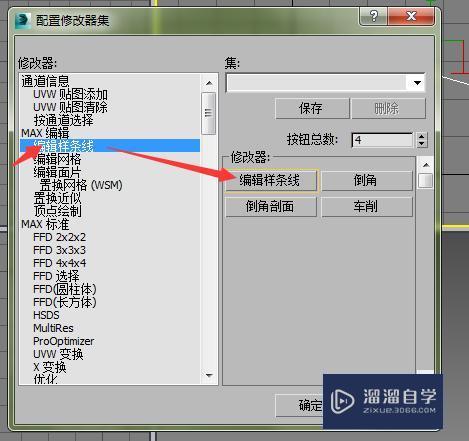
第5步
第五,我们了可以把其它常用的修改器也拖动到这里,而且我们发现上方有个按扭总数,我们可以修改此数来增加或减少修改器的数量,例如我们改为12,就可以多设置几个常用的修改器。如图。点击确定。
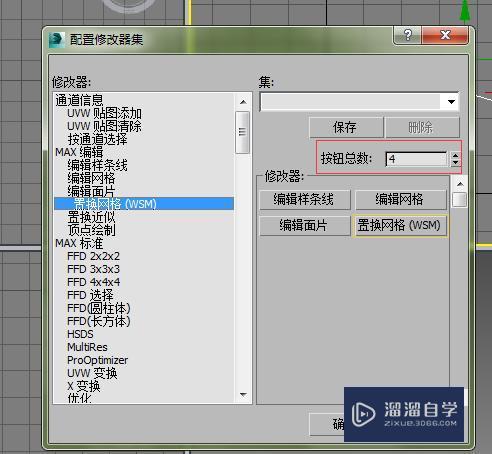
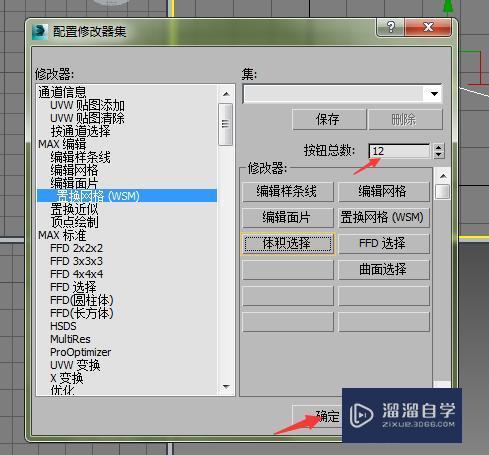
第6步
第六,我们发现刚才设置的修改器并没有以按扭的形式显示的修改器下方,不要着急,我们点击配置修改器集按扭,选择 显示按扭 ,如图所示。

第7步
第七,我们再来观察一下,是不是刚才设置的修改器已经以按扭的形式出现在修改器下方了。如图所示。这样就方便了我们的日常工作。
相关文章
距结束 06 天 06 : 00 : 06
距结束 01 天 18 : 00 : 06
首页









